この記事では、Googleに画像がインデックスされているか確認する方法を紹介します。
画像検索を利用するユーザーが増えているので、Google画像検索からのトラフィックは無視できません。ご自身のサイトの画像のインデックス状況を確認することをオススメします。
Search Consoleで画像のインデックスは確認できない
通常のページならばSearch Consoleのカバレッジを開けば、URLがインデックスされているかどうか分かります。
しかし、Search Consoleで画像のインデックスを確認することはできません。
この記事を書いている2019年8月9日時点において、画像のインデックスはSearch Consoleで確認できないのでご注意ください。
画像がインデックスされているか確認する3つの方法
次の3つの方法を試していただければ、かなりの確率で画像がインデックスされているかを確認できます。
- 画像で画像を検索する (Google画像検索)
- site:画像のURL
- site:example.com 画像のalt
ただし、画像がインデックスされていても表示されないこともあるのでご注意ください。
個人的な見解ですが、インデックスされている画像を「画像で画像を検索する」「site:画像のURL」で調べると、かなり高い確率で表示されると思います。
画像で画像を検索する (Google画像検索)
Google画像検索を使って、画像で画像を検索すると、インデックスされているかどうか確認できます。この方法が一番精度が高いと思います。
以下手順です。
①Google画像検索を開く
Google画像検索を開きます。
②画像をドラッグ & ドロップする
画像をドラッグ & ドロップしてください。
③画像が表示されればインデックスされている
以下の画像のように「一致した画像を含むページ」がご自身のサイトであれば画像はインデックスされています。
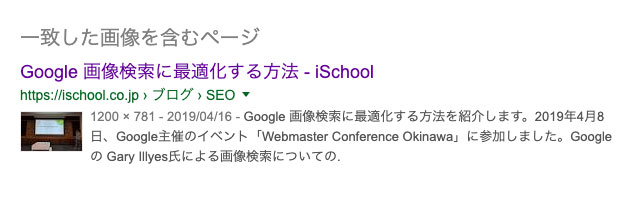
詳しい手順はこちらをご覧ください。
site:画像のURL
site:画像のURLで調べると、画像がインデックスされているかどうか分かります。
- site:画像のURL
ブラウザの検索エンジンはGoogleに設定していることを確認してください。Chromeをお使いの方ならばGoogleがデフォルトの検索エンジンなので大丈夫だと思います。
Edgeをお使いの方は、デフォルトの検索エンジンにBingが設定されていると正しく表示されないのでご注意ください。Google検索を開いてから「site:画像のURL」で検索することをオススメします。
site:example.com 画像のalt
この方法は上の2つの方法に比べると精度は低いですが、詳しく調べたいのであれば、「site:example.com 画像のalt」で検索してください。
- site:example.com 画像のalt
さいごに
以上、Googleに画像がインデックスされているか確認する方法をお伝えしました。
検索エンジンに画像がインデックスされているかを確認するには、次の3つの方法を試すことで、かなりの確率で画像がインデックスされているかを確認できます。ぜひお試しください。
- 画像で画像を検索する (Google画像検索)
- site:画像のURL
- site:example.com 画像のalt

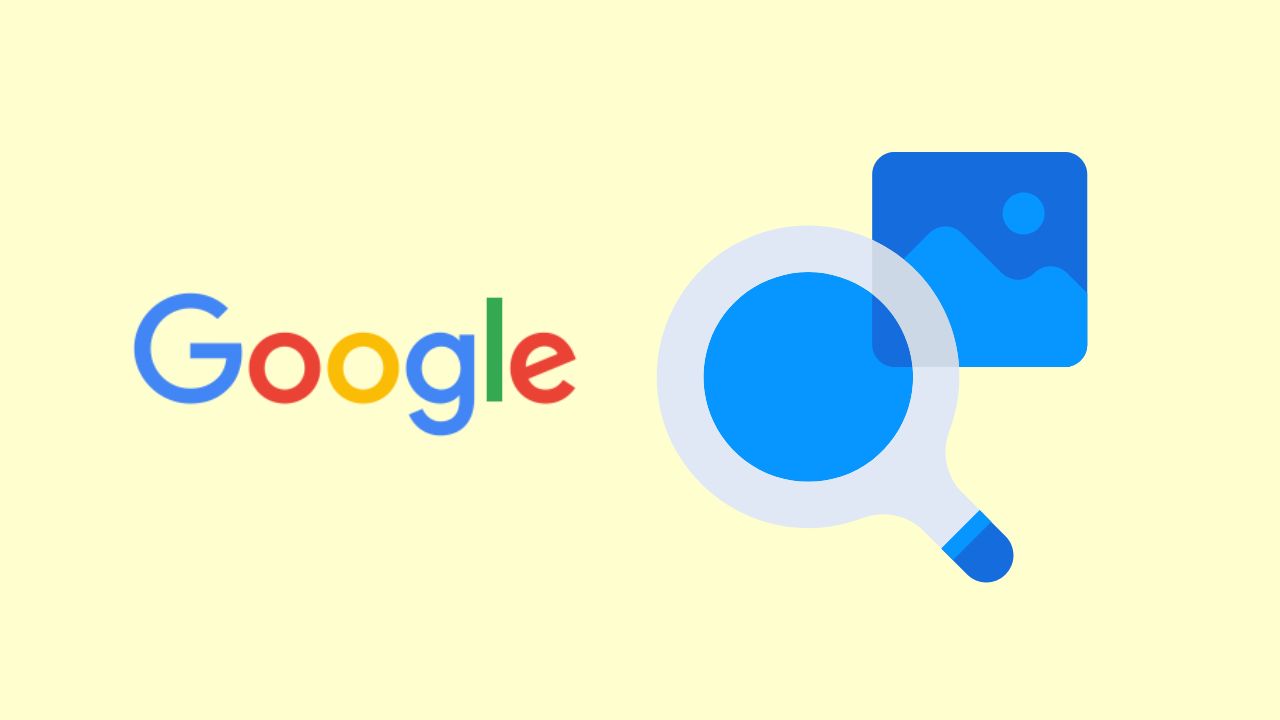

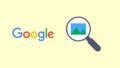








ナレッジ